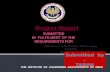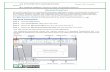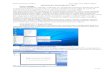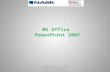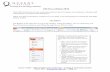TUGAS TIK KELOMPOK 1 MENAMBAH ANIMASI, SOUND, DAN MOVIE Nama Kelompok : AFIFAH DIANJATI .S (01/IXH) AFIRDA SEVIONA (02/IXH) AMANDA HANNA .A PENUTUP MATERI

Welcome message from author
This document is posted to help you gain knowledge. Please leave a comment to let me know what you think about it! Share it to your friends and learn new things together.
Transcript

TUGAS TIK KELOMPOK 1MENAMBAH
ANIMASI, SOUND, DAN MOVIE
Nama Kelompok :AFIFAH DIANJATI .S (01/IXH)AFIRDA SEVIONA (02/IXH)AMANDA HANNA .A (05/IXH)STELA MARIA H.S (27/IXH)
PENUTUP
MATERI

TIK BAB IV MENAMBAH ANIMASI, SOUND, DAN MOVIE
1.1 MEMBUAT ANIMASI PADA PENGOLAH PRESENTASI
1.4 HYPERLINK
1.3 MENGATUR EFFECT PERPINDAHAN SLIDE
1.2 MENGATUR ANIMASI DALAM PRESENTASI BERJALAN SECARA
OTOMATIS
SK DAN KD
1.5 MENAMBAH FILE VIDEO KEDALAM SLIDE
1.6 MEMPRESENTASIKAN Ms. POWERPOINT1.7 EVALUASI

SKMENGENAL PERANGKAT KERAS DAN SISTEM YANG DIGUNAKAN DALAM PROGRAM PRESENTASI
KdMembuat animasi pada pengolah presentasi
EVALUASI

1.1 membuat animasi pada pengolah presentasi
Untuk menambah efek gerak pada content (isi) slide, caranya:a. Aktifkan text atau
gambar yang akan diberi animasi
b. Klik Ribbon Tab animasi >> Costom Animation
EVALUASI

c. Pada kotak dialog yang muncul klik menu Add Effect
d. Pilih effect yang kamu sukai
EVALUASI

1.2 mengatur animasi dalam presentasi berjalan secara otomatis
On mouse klik, pergantian slide akan dilakukan setelah mengeklik mouse. Sedangkan Automatically, pergantian slide dilakukan secara otomatis sesuai dengan waktu yang diberikan dalam satuan detik agar animasi dapat berjalan, untuk mengatur animasi ada dua cara, yaitu:1. Klik Ribbon Tab
Animation >> hilangkan centang pada pilihan On mouse klik >> centang yang Automatically after
2. Isi waktu yang akan digunakan 00.00 (menit:detik)
EVALUASI

1.3 mengatur effect perpindahan slide
Untuk mengatur perpindaha slide, kita bisa menggunakan SLIDE TRANSITION, dengan cara:
1. Klik Ribbon Tab Animation >> Klik icon More Transition Effect
2. Pada kotak dialog yang muncul, pilih salah satu dari effect yang tersedia di kotak dialog
3. Jika ingin seluruh slide, maka klik tombol APPLY TO ALL
EVALUASI

1.4 HYPERLINK
Untuk membuat Hyperlink:1. Klik kanan >> pilih Hyperlink
2. Untuk memilih link yang kita tuju, kita pilih pilihan yang kita tentukan atau pilih Place in this Document dan pilih slide mana yang akan dituju
EVALUASI

1.5 menambah file video kedalam slide
Cara menambah file video kedalam slide:1. Klik Ribbon Tab Insert >>
Movie >> Pilih movie from file(jika film yang akan digunakan sudah ada di dalam computer) atau pilih Movie from Clip Organize(jika file filmnya bawaan dari computer)
2. Pada kotak dialog yang muncul, double klik file video yang akan diambil
EVALUASI

Menambah file sound ke dalam slide
Cara menambah file sound ke dalam slide:1. Klik Ribbon Tab Insert >>
Sound >> Sound from organize
2. Pada kotak dialog yang muncul, double klik file sound yang akan diambil, pada kotak dialog nagifasi pilih Automatically agar sound berjalan secara otomatis
EVALUASI

1.6 mempresentasikan Ms. powerpoint
Jika ingin menampilkan seluruh slide, maka Klik Ribbon Tab Slide Show >> From Beginning atau Klik tombol F5 pada keyboard
EVALUASI

1. Bagaimana cara menambahkan hyperlink pada slide Microsoft Power Point 2007? a. Pilih slide >> Klik kanan >> Pilih Hyperlink >> Pilih place in document b. Pilih slide >> Klik kanan >> Pilih Hyperlink >> Pilih create new document c. Pilih slide >> Klik kanan >> Pilih Hyperlink >> Pilih E-mail address d. Pilih slide >> Klik kanan >> Pilih Hyperlink >> Pilih web page
2. Dibawah ini salah satu cara untuk menambahkan video pada slide Ms. Power Point adalah…
a. Klik Ribbon Tab Insert >> Movie >> Pilih Movie from file
b. Klik Ribbon Tab Insert >> Picture >> Pilih Picture from file
c. Klik Ribbon Tab Insert >> Photo Album >> Pilih Photo Album from file
d. Klik Ribbon Tab Insert >> Sound >> Pilih Sound from file
EVALUASI

3. Dibawah ini cara menbahkan file sound kedalam slide adalah...
a. Klik Ribbon Tab Insert >> Movie >> Pilih Movie from file
b. Klik Ribbon Tab Insert >> Picture >> Pilih Picture from file
c. Klik Ribbon Tab Insert >> Sound >> Pilih Sound from organize
d. Klik Ribbon Tab Insert >> Photo Album >> Pilih Photo Album from file
4. Jika ingin menampilkan seluruh slide maka klik tombol… a. F5 c. F8 b. F4 d. F6
5. Bila ingin mengatur efect pada slide maka harus menuju... a. Animations c. Format b. Review d. Design

6. Cara menambahkan gambar animasi bergerak pada slide Ms.Powerpoint yang benar adalah… a. Klik Insert >> Picture >> Pilih gambar animasi pada file b. Klik Insert >> Photo >> Pilih Photo pada file c. Klik Insert >> Sound >> Pilih Sound pada file d. Klik Insert >> ClipArt >> Pilih ClipArt yang ada
7. Di bawah ini salah satu hasil penambahan efek animasi adalah…
a. Slide dan tulisan menghilang b. Slide dan tulisan tetap di tempat c. Slide dan tulisan bergerak d. Slide dan tulisan berubah
8. Cara agar sound menyala sampai presentasi berakhir dengan menekan…
a. Automatically c. Always Automatically b. When Clicked d. Apply to All

9. Salah satu cara untuk menambah efek gerak pada content(isi) slide adalah... a. Klik Ribbon Tab Animations >> hilangkan centang pada pilihan on mouse klik >> centang yang automatically after b. Klik kanan >> Pilih Hyperlink c. Aktifkan text/gambar yang akan diberi animations d. Jika ingin menampilkan seluruh slide, maka klik tombol Apply to All
10. Cara untuk menampilkan seluruh slide adalah... a. Klik Ribbon Tab Slide Show >> From beginning b. Klik Ribbon Tab Insert >> Sound >> Sound from organize c. Klik Ribbon Tab Insert >> Movie >> Movie from file d. Klik Ribbon Tab Animations >> Costom Animation

BENARKEMBALI KE
SOAL Nomer 1 - 2 KEMBALI KE
SOAL Nomer 3 - 5KEMBALI KE
SOAL Nomer 6 - 8 KEMBALI KE
SOAL Nomer 9 - 10

SALAHKEMBALI KE
SOAL Nomer 1 - 2KEMBALI KE
SOAL Nomer 3 - 5KEMBALI KE
SOAL Nomer 6 - 8KEMBALI KE
SOAL Nomer 9 - 10

Related Documents